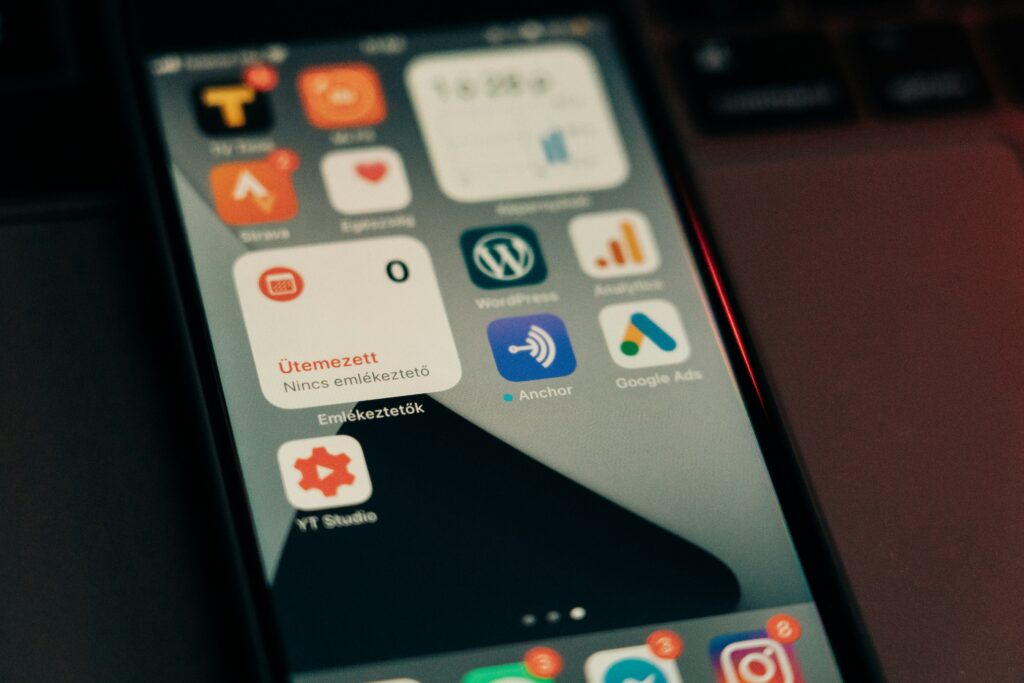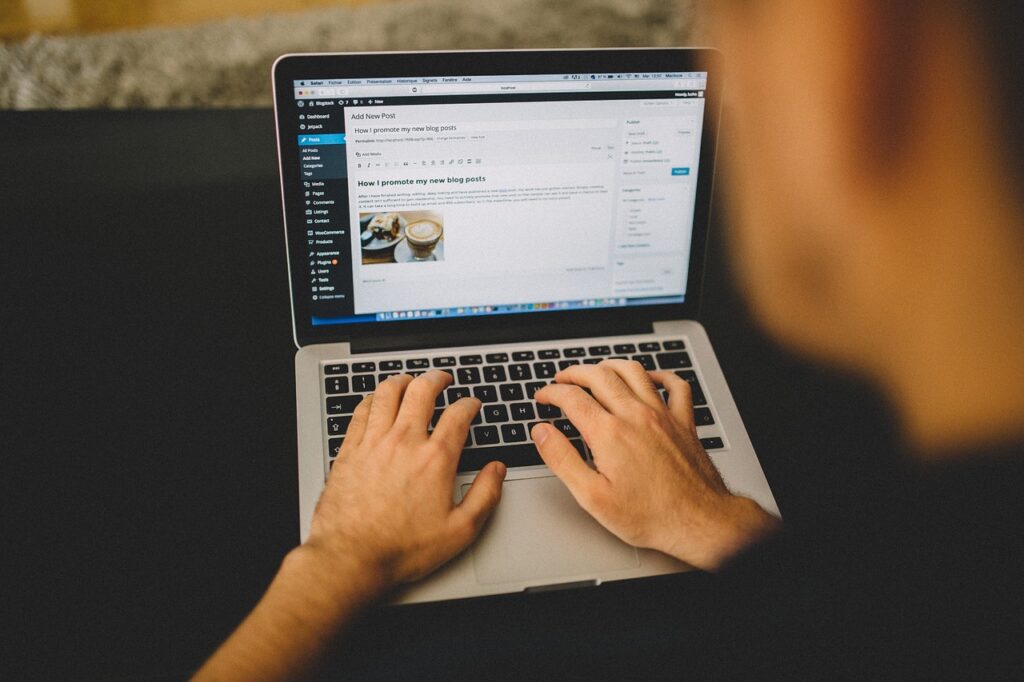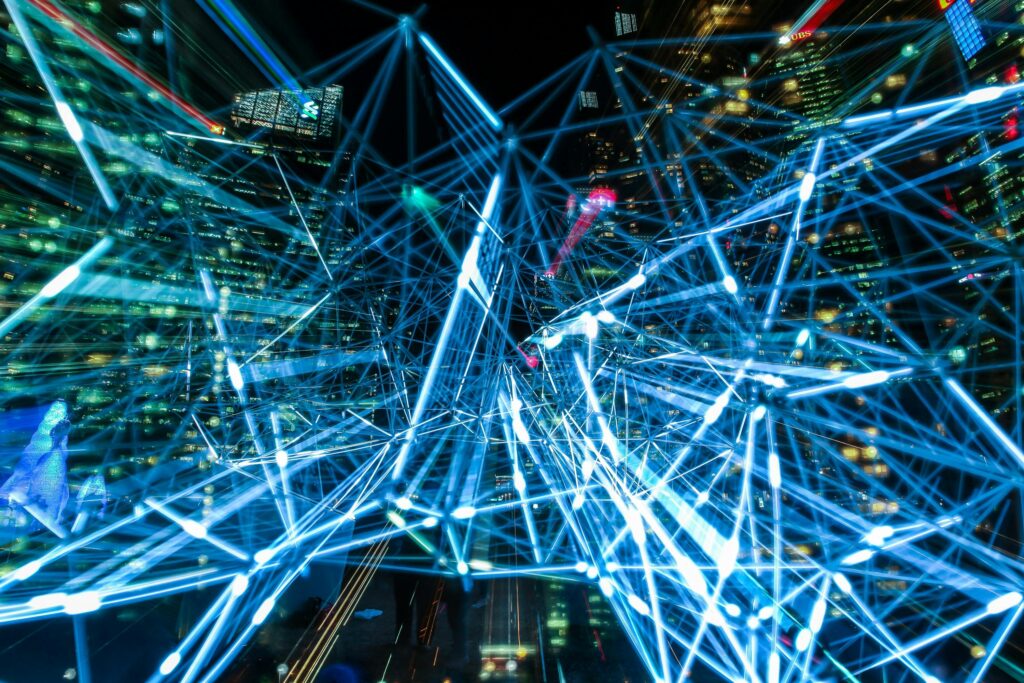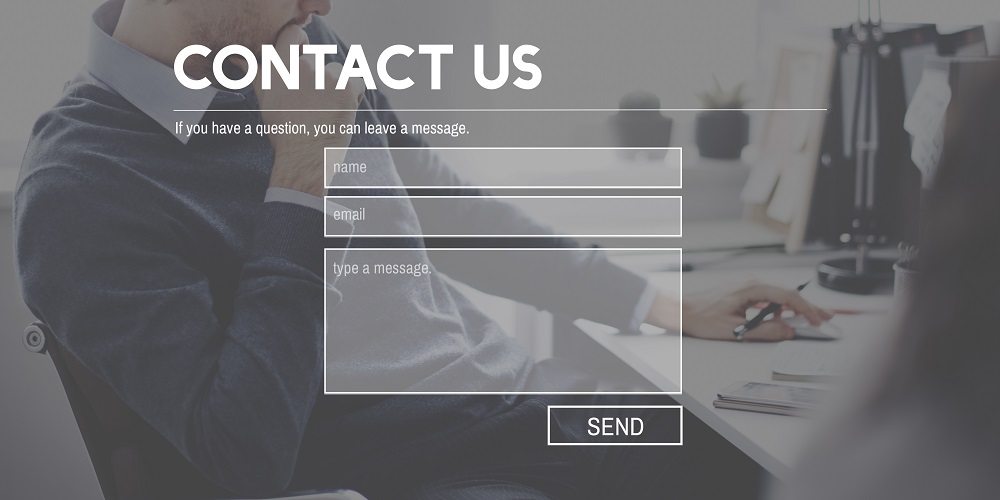
ホームページやブログなどを運営する上で、お問い合わせページの作成を行う際にでフォームを導入することがあると思います。
様々なフォームがございますが、シンクグラフィカ様が提供している、メールフォームプロCGIがかなり使いやすく便利です。
また、フォームの導入を考えているけど、システム関係の知識は無いから無理かな・・・。と敬遠してしまっている方もいるかと思いますが、そんな方でも、設置・設定することは可能ですので、是非、チャレンジしてみてください。
本記事では、メールフォームプロCGIの設置・設定方法をご紹介します。
目次
メールフォームプロCGIデータのダウンロード
シンクグラフィカ様のダウンロードページからタンから最新版のファイルをダウンロードします。
特に理由がない場合は最新バージョンをダウンロードしましょう。
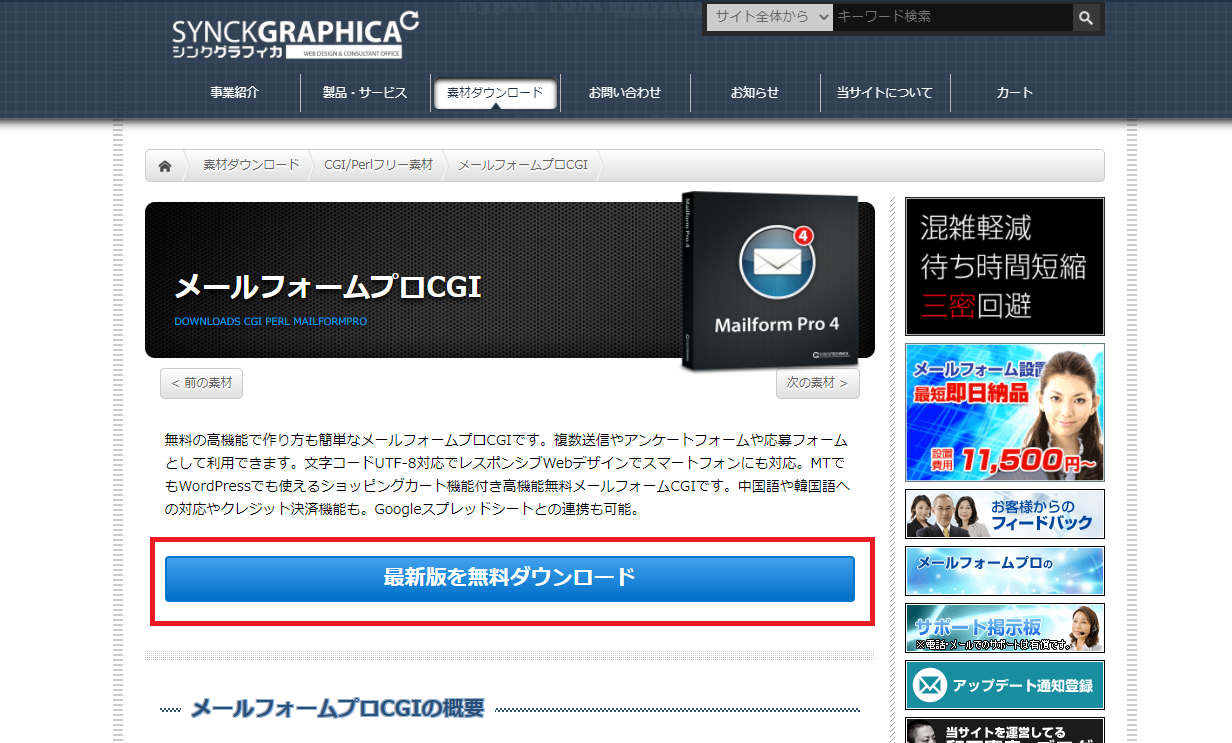
ダウンロードが始まらない場合は、下記の「コチラ」をクリックし、ダウンロードしてください。
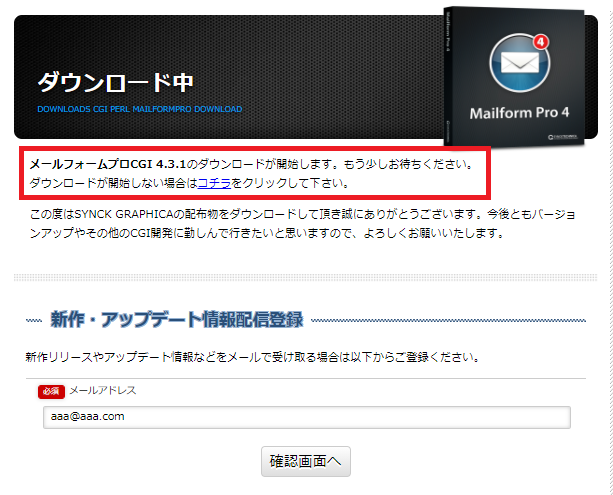
- サーバーの環境によっては不具合を起こす可能性もありますので、導入は自己責任でお願いします。
- 導入する場合は、企業ごとのセキュリティポリシーに従って検討しましょう。
メールフォームプロCGIデータの設置方法
ダウンロードしたファイルを解凍し、サーバーにアップロード。
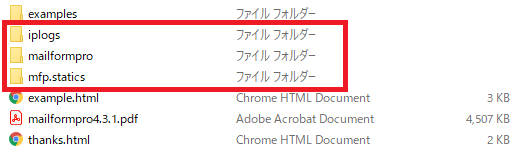
実際に必要なファイルは赤枠で囲んだファイルです。フォルダ(ディレクトリ)をアップロード。
まずは、「example.html」と「thanks.html」で設置してみてください。
- examples:サンプルのファイルが入っています。
- example.html:メールフォームサンプルHTMLファイル
- thanks.html:サンクスページサンプルHTMLファイル
- mailformpro4.3.1.pdf:マニュアルです。
(参考)
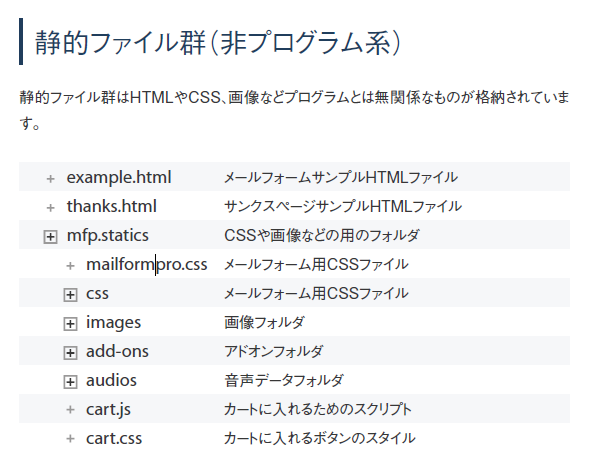
マニュアルは確認するようにしましょう。
メールフォームプロCGIデータの設定方法
アップロード完了後は、マニュアルの「設置方法」を参考にパーミッションの設定をします。下図を参考にしながら設定して下さい。
※ 動的ファイル群はCGIをcgi-binフォルダ内に設置しなければならないサーバではcgi-binフォルダにアップします。
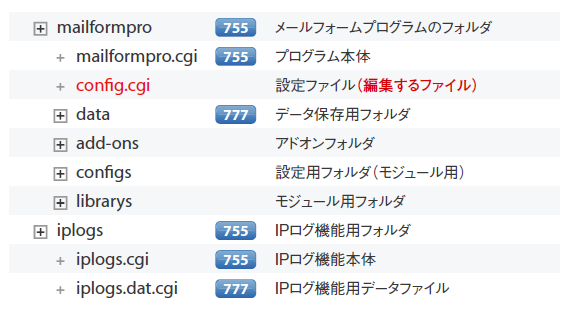
- パーミッションの設定ができたら、サーバー上の「example.html」にアクセスし、動作確認を行います。
- 「mailformpro.cgiは 正常に動作しています。」と表示されていればパーミッションの設定は完了です。
※「cgi-binディレクトリ内」など、一部のディレクトリでしかCGIが動作しないサーバーの場合は、該当のディレクトリに「mailformpro」のフォルダを設置し、html内のCGIを読み込む記述のパスを環境に合わせて書き直す必要がございます。
メールフォームプロCGIデータの設定ファイル編集
設置・動作確認が完了したら、「mailformpro」フォルダ内の「config.cgi」ファイルを編集し、各設定を行います。
- 編集するエディタによってファイル内の改行コードや文字コードが変わり、正常に動作しなくなる場合があるので注意してください。
- 行頭に「#」がついている行はコメントアウトされているものになります。「有効」「無効」を切り替える際に使います。
送信先や自動返信メールの設定箇所
- フォームの送信先の設定
## フォームの宛先
push @mailto,’ここに任意のメールアドレスを入力‘;
- 自動返信メールの差出人名
## 自動返信メールの差出人名
$config{‘fromname’} = ‘ここに任意の名称を入力‘;
取り急ぎ、この2か所を設定。
※ 実際に使用する場合は、自動返信メールの本文なども変更が必要です。
まとめ
これでメールフォームプロCGIの基本的な設置・設定は完了です。
実際に使用する場合は、HTMLやcssの編集によって、ホームページのテンプレートに合わせたり、メールフォームの項目を設定したりしなければなりませんが、是非、チャレンジしてみてください。
また、メールフォームプロCGIは、商品購入のカート機能やクレジット決済機能など、様々な機能が備わっていますので、色々と触ってみてください。
比較的簡単に導入できるツールですので、おすすめです。